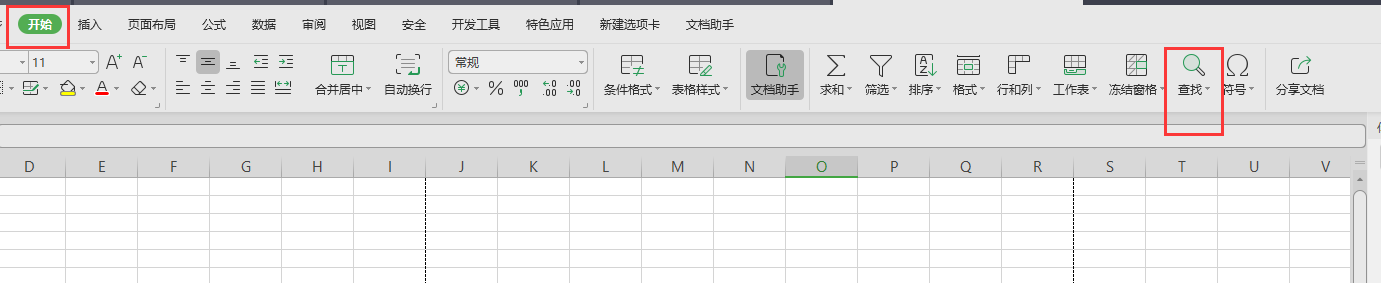Excel2013怎么用姓名查找其所在位置
在一份有着成百上千个名单的excel表格,想要从中找出一个人所在的位置,确实有点难度,但是,因为你用的是excel,所以不用担心,因为有函数这一强大的功能,所以一切都迎刃而解,下面小编就教你怎么用函数从众多名单中找出一个人的方法。
Excel2013表格用姓名查找所在位置的步骤
①启动Excel2013,首先创建基本的表头,调整一下单元格宽度高度,让整体看起来协调。这里告诉大家一个技巧,按Alt+Enter键可以在单元格内换行,然后在单元格F1输入下面的函数公式:=IF(D1=0,"",IF(D1>1,MATCH(D1,B:B),""))
Excel2013表格用姓名查找所在位置的步骤
②说明一下公式的含义:IF()函数:判断一个条件是否满足,如果满足返回一个值,如果不满足则返回另一个值。MATCH函数:返回在指定方式下与指定数组匹配的数组中元素的相应位置。如果需要找出匹配元素的位置而不是匹配元素本身,则应该使用 MATCH 函数而不是 LOOKUP 函数。所以这公式的意思就是判断D1单元格的值,若为空值,返回空值;若不为空值,则匹配B列D1单元格输入的值,也就是返回相应的行号。

③下面我还是以具体实例来详细说明一下,如下图所示,我创建了一些数据以便测试。
Excel2013表格用姓名查找所在位置的步骤
④例如,我在D1单元格输入李四,看看单元格F1会返回什么值。
Excel2013表格用姓名查找所在位置的步骤
⑤OK,返回的值为4,我们在下面的表格中看到李四所在行数为4序号为2,这里返回的并不是2,而是4,大家不要被序号所迷惑,公式的意义就是返回指定内容的行数。
Excel2013表格用姓名查找所在位置的步骤
版权声明:本文内容由网络用户投稿,版权归原作者所有,本站不拥有其著作权,亦不承担相应法律责任。如果您发现本站中有涉嫌抄袭或描述失实的内容,请联系我们jiasou666@gmail.com 处理,核实后本网站将在24小时内删除侵权内容。